Vous le savez sans doute, il existe plusieurs versions et éditions de Windows. Vous avez peut être besoin de connaitre la version de Windows présente sur votre ordinateur pour installer un nouveau logiciel ou pour vous assurer de la compatibilité d’un matériel. Voici 3 méthodes pour savoir quelle version de Windows installée sur votre PC.
Connaitre la version de Windows installée avec l’outil Système
L’outil Système est disponible dans le panneau de configuration de Windows et permet de connaitre rapidement la version de Windows installée.
1. Ouvrez le menu Démarrer puis tapez « système » dans la zone de recherche. Cliquez sur le résultat trouvé Système.
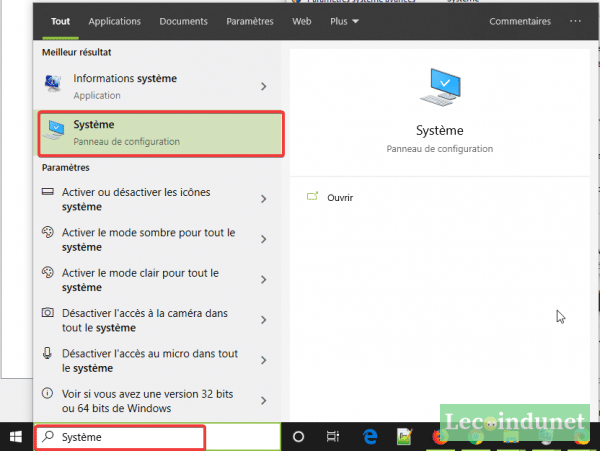
Note : Vous pouvez passez aussi par le Panneau de configuration – Système et sécurité – Système.
2. Les informations générales du système vont s’afficher. Vous pouvez maintenant déterminer quelle version de Windows est installée.
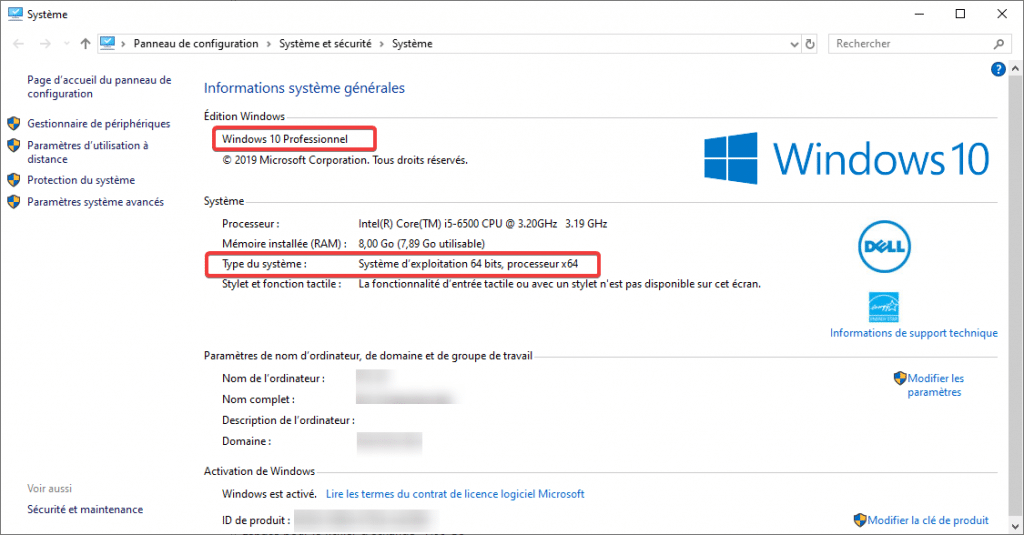
Cet écran vous affiche notamment :
- La version et l’édition de Windows : si c’est un Familiale (home), Professionnel (pro), … Pour l’exemple, c’est un Windows 10 Professionnel.
- Le type de système : 32 ou 64 bits. Pour l’exemple c’est un système d’exploitation 64 bits.
- Le service pack en ce qui concerne Windows 7.
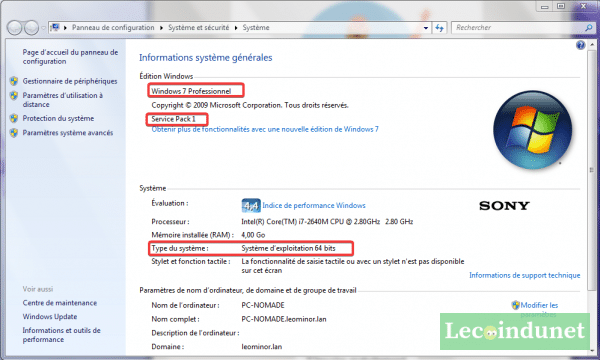
Consulter la version de Windows avec winver
Vous pouvez consulter la version de Windows de façon moins détaillée avec la commande Winver.
1. Appuyer simultanément sur les touches Windows + R pour ouvrir une fenêtre Exécuter.
2. Dans le champ Ouvrir, taper winver puis valider sur la touche Ok.
Vous trouverez la version et l’édition de Windows mais n’aurez pas de détails sur le type de système d’exploitation 32 ou 64 bits.
Avec l’application Informations système
Vous pouvez connaitre la version de Windows installée sur votre ordinateur avec l’application Informations système.
1. Ouvrez le menu démarrer puis tapez Informations système. Cliquez sur l’icône Informations système.
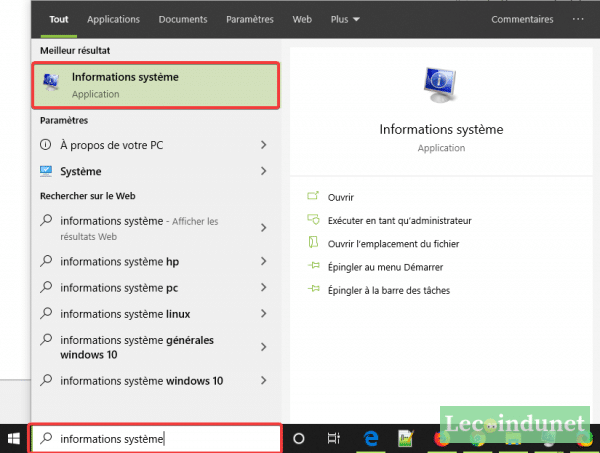
2. Vous obtiendrez une fenêtre avec un résumé du système. Vous trouverez votre version de Windows dans Nom du système d’exploitation et si c’est un 64 bits ou 32 bits dans Type.
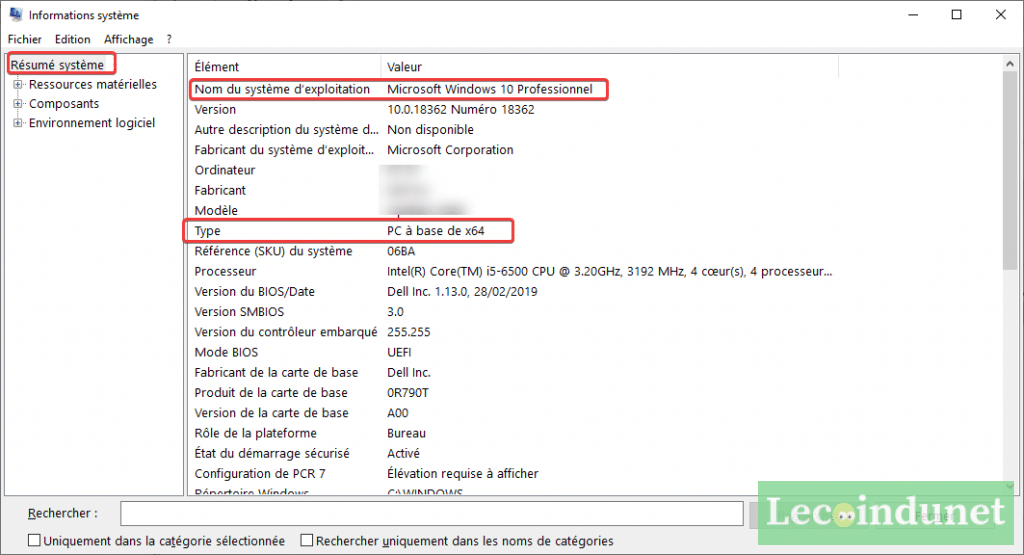

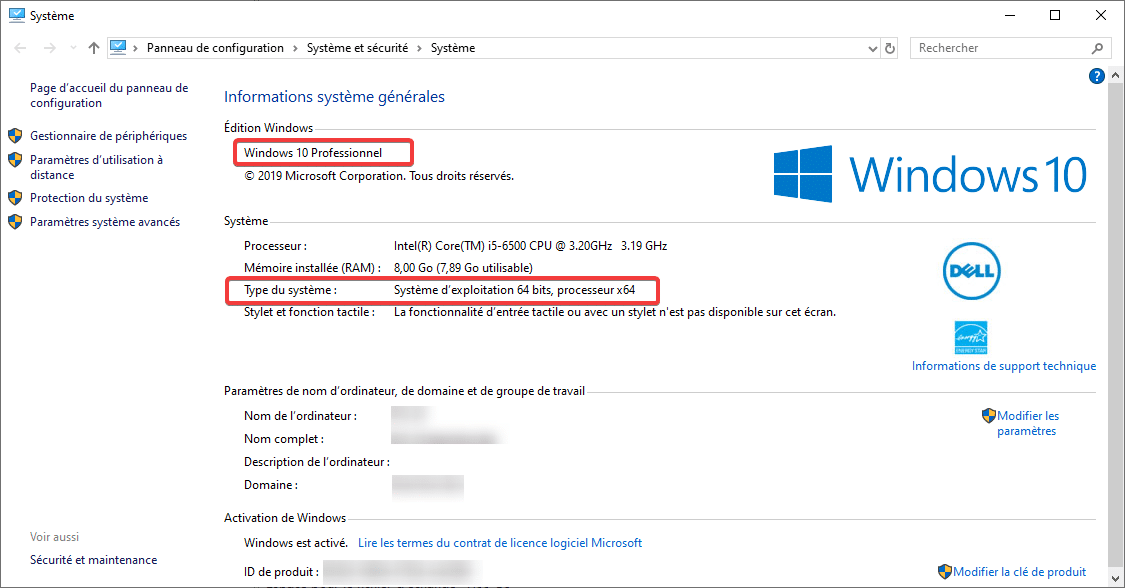
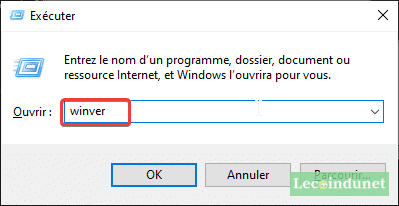
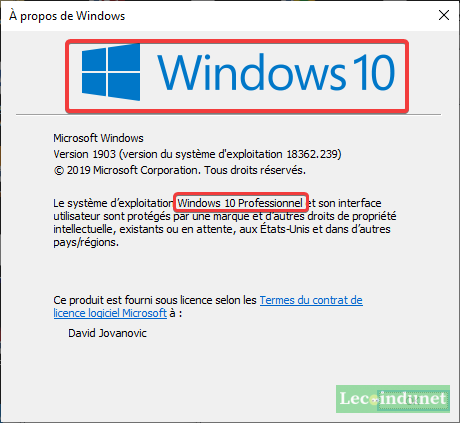






MERCI !
bonsoir à tous. j’ai fait la mise à jour de mon ordinateur windows 8 vers windows 10 et depuis l’ordinateur ne reconnaît plus mon téléphone. il m’envoie un message me signalant que l’installation de mon portable n’est pas terminée. Toute aide sera la bienvenue.
merci
Merci de votre remarque, oui avec Windows il est possible de taper dans la zone de recherche directement depuis la barre des tâches. Un clic droit sur le « menu Démarrer » puis « Système » suffit même dans ce cas présent. Je pense que j’ai expliqué cette méthode pour compatibilité avec W7 à vérifier. Mais cet article à besoin également d’un rafraîchissement 😉
Très clair, merci
Remarque: Sur mon PC il n’y a pas besoin d’ouvrir le menu Démarrer pour accéder à la zone de recherche, celle ci se trouve au début de la barre des tâches
Merci, se fut claire!